Jos haluat pyyhkiä pois kaikki tiedot Amazon Fire Tabletista, sinun on käytettävä Asetukset-sovellusta ja suoritettava tehdasasetusten palautusprosessi sieltä. Tietyissä tilanteissa et kuitenkaan voi tehdä tätä - kosketusnäyttö ei toimi, järjestelmässä on häiriöitä tai useimmiten unohdat PIN-koodin.
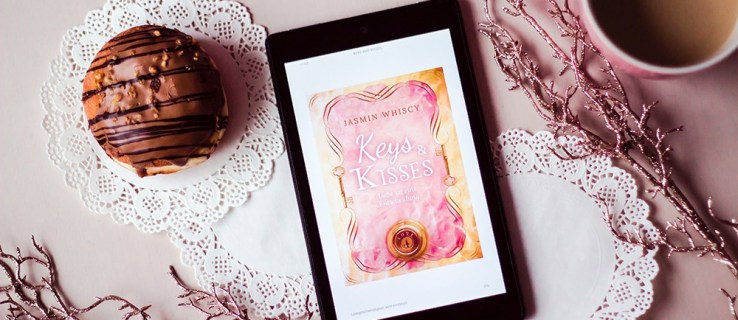
Näytölle ilmestyvä merkki suojaa tietojasi tunkeilijoilta ja varkailta. Mutta jos unohdat sen, sinun voi olla vaikea saada sitä takaisin. Ainoa jäljellä oleva ratkaisu on pyyhkiä kaikki (mukaan lukien tappi) ja aloittaa alusta. Mutta onko tämä mahdollista?
Onneksi on. Sinun ei tarvitse käyttää järjestelmän käyttöliittymää Amazon Fire Tabletin nollaamiseksi. Tässä artikkelissa kerrotaan, kuinka se tehdään.
Mitä Hard Reset tekee?
Hard reset (tai tehdasasetusten palautus) poistaa kaikki tiedot, jotka sinulla on Amazon Fire -tabletissasi. Tämä sisältää käyttäjätiedot, asennetut sovellukset, Wi-Fi-asetukset, salasanat ja välimuistin, muistiinpanot ja yhteystiedot, kuvat ja videot ja kaikki muu, joka estää sisäänrakennettuja sovelluksia.
Amazon Cloudiin tallentamasi sisältö kuitenkin säilyy, ja voit ladata sen uudelleen myöhemmin. Tämä sisältää: e-kirjat, kuvat, videot, musiikki ja muut tuotteet, jotka on yhdistetty Amazon-tiliisi.
Toisaalta kaikki, mikä on tallennettu vain Amazon Firen sisäiseen tallennustilaan, katoaa. Jos et ole koskaan varmuuskopioinut tätä sisältöä, se katoaa ikuisesti. Vaikka et pääse käsiksi näihin kohteisiin nyt (koska sinulla ei ole PIN-koodia/salasanaa), muista varmuuskopioida kaikki tietosi tulevaisuudessa.
Kuinka nollata Amazon Fire
Voit palauttaa Amazon Firen tehdasasetukset tietämättä salasanaasi muutamalla yksinkertaisella vaiheella. Se edellyttää, että virtapainike ja äänenvoimakkuuden lisäys/alas-painikkeet toimivat, ja puhelimesi akun varausta on oltava vähintään 30 %.

Kun kaikki on asetettu, noudata näitä ohjeita:
- Pidä virtapainiketta painettuna, kunnes Amazon Fire sammuu.
- Pidä virtapainiketta ja äänenvoimakkuuden lisäyspainiketta painettuna yhdessä, kunnes se käynnistyy uudelleen.
- Vapauta äänenvoimakkuuden lisäyspainike, kun Amazon-logo tulee näkyviin, mutta pidä virtapainiketta painettuna. Sen pitäisi sitten viedä sinut järjestelmän palautusnäyttöön.
- Korosta "pyyhi tiedot / tehdasasetusten palautus" -vaihtoehto. Käytä äänenvoimakkuuden lisäys/alas -painikkeita navigoidaksesi valikossa.
- Vahvista valinta painamalla virtapainiketta.

- Siirry vahvistusnäytössä kohtaan Kyllä – poista kaikki käyttäjätiedot.

- Paina virtapainiketta uudelleen.
- Odota, että järjestelmä palauttaa tehdasasetukset.
Kun järjestelmä on suorittanut hard resetin, se sammuu automaattisesti. Kytke se uudelleen päälle virtapainikkeella ja odota, että laite käynnistyy uudelleen.
Kun laite käynnistyy, sinun on määritettävä kaikki alusta alkaen, mukaan lukien Amazon-tilisi ja vanhat sovellukset. Jos olet varmuuskopioinut sisällön, voit helposti palauttaa sen laitteellesi. Lisäksi, jos sinulla on sisältöä Amazonin pilvitallennustilassa, voit saada sen saumattomasti takaisin.
Entä jos painikkeesi eivät toimi?
Jos et pääse käyttämään Amazon Fire Settings -sovellusta etkä voi suorittaa tehdasasetusten palautusta sisäänrakennetuilla painikkeilla, ei jää muuta kuin viedä laitteesi tekniseen palveluun.
Sinun on varmasti maksettava tästä, mutta on mahdollista, että he eivät vain korjaa painikkeita, vaan pääsevät myös sovellusvalikkoon ja palauttavat unohtuneen salasanasi.
Toisaalta voit myös ottaa yhteyttä Amazonin asiakastukitiimiin ja selittää ongelman. He voivat lähettää sinulle salasanan/pintojen palautusohjeet (jos annat laitteesi sarjanumeron) tai opastaa sinua parhaaseen mahdolliseen ratkaisuun.
Varmuuskopioi aina tiedostosi
Pilvitallennustilan ja ulkoisen muistin aikakaudella tärkeät tiedot kannattaa aina säilyttää vähintään kahdessa eri paikassa. Et koskaan tiedä, voiko tapahtua jotain, joka voi estää pääsyn laitteeseesi. Tänään se on unohdettu merkki, huomenna haittaohjelma tai saatat jopa kadottaa laitteesi junassa.
Siksi, jos sinulla on Amazon-tili, varmuuskopioi kaikki tärkeät tiedot Amazon Cloudista ja muusta ulkoisesta tallennustilasta. Sitten sinun ei tarvitse huolehtia, jos sinun on nollattava.
Mihin varmuuskopioit tiedostosi? Oletko koskaan menettänyt tärkeitä tietoja kovan nollauksen jälkeen? Jaa kokemuksesi alla olevassa kommenttiosiossa.

